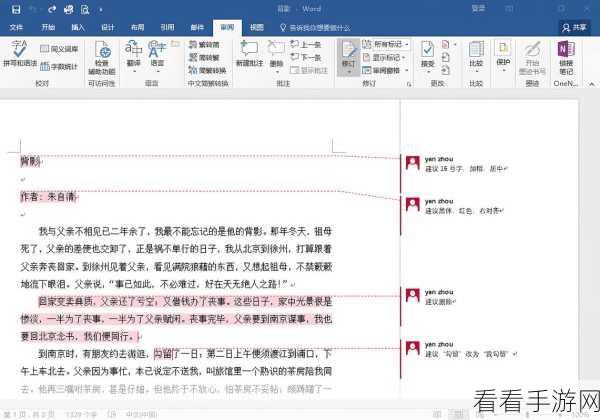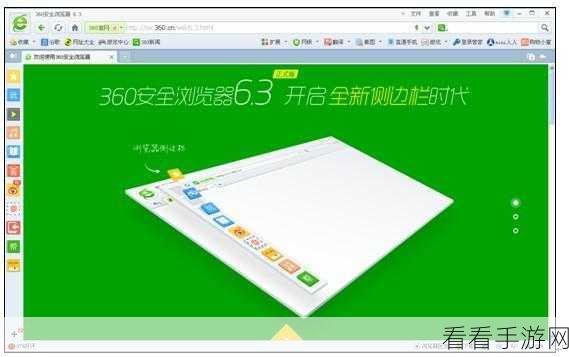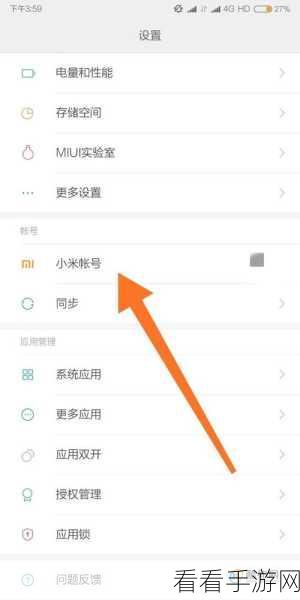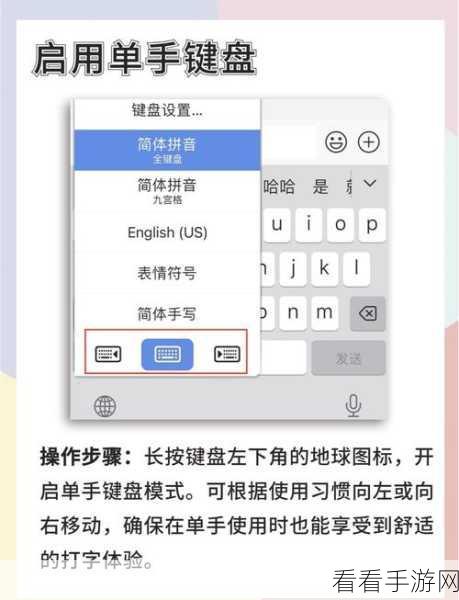在日常办公和数据处理中,Excel 饼图是一种直观展示数据比例关系的常用图表,而给饼图添加清晰且漂亮的图例项标示,能让数据呈现更加清晰明了,就为您详细介绍 WPS Excel 饼图添加漂亮图例项标示的方法。
要想在 WPS Excel 中成功添加饼图的图例项标示,首先需要准备好相关的数据,确保数据准确无误并且具有代表性,这是后续操作的基础。

选中数据区域,点击“插入”选项卡,在图表组中选择“饼图”,会生成一个初步的饼图,但可能还没有我们想要的图例项标示。
右键单击饼图,在弹出的菜单中选择“添加数据标签”,这样,饼图上就会出现初步的数据标签,但可能还不够美观和清晰。
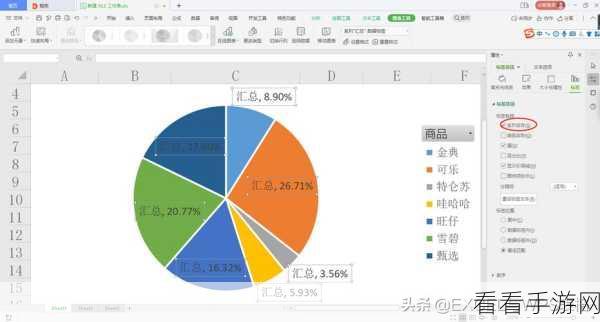
为了让图例项标示更加漂亮,我们可以进一步进行设置,再次右键单击饼图,选择“设置数据标签格式”,在弹出的对话框中,可以对标签的位置、样式、字体、颜色等进行详细的设置,将标签位置设置为“数据标签内”,让标签与饼图的对应部分更加紧密结合;调整字体大小和颜色,使其与整体图表风格协调一致。
还可以根据需要,在“标签选项”中勾选“类别名称”、“百分比”等选项,让图例项标示包含更多有用的信息。
通过以上步骤,您就能够为 WPS Excel 饼图添加漂亮且实用的图例项标示,让您的数据展示更加出色。
参考来源:个人多年使用 WPS Excel 的经验总结